不知道大家有没有注意到,从2007版Office开始,从Office2010、Office2013、Office2016到Office2019,每三年更新一次。
是不是这个版本还没看懂,下一个版本就出来了?话不多说,这里边肖就给大家介绍一下Office2016和Office2019两个版本之间的区别。如有不足之处,望各位指出。
1.在线插入图标:
有些图标在使用PPT时经常用到,Office2016中的图标很简单,很少;Office2019中提供了在线插入图标的功能,内容丰富,分类齐全。
而且每个图标的颜色可以修改或者部分修改;
2.功能
相信大家都知道,Office2016的函数很多,Office2019也增加了更多新的函数,比如多条件判断函数“IFS”和多列合并函数“CONCAT”。
3、切换动画效果:
Office2019增加了很多过渡动画效果。
4.水平翻页
类似于手机上阅读软件的翻页效果。在Office2019勾选翻页按钮后,word文档的页面会像书一样左右翻动。
5.墨水书写
office2019中的powerpoint已经增加了这个功能。你可以使用各种画笔在幻灯片上随意书写,画笔也可以定制。画出来的图案可以直接转换成图形,以后可以用。
5、字体
Office2019增加了多种内置字体。
6.多显示器显示优化
Office2019新增了多显示器显示优化功能。
7.沉浸式学习
在Office2019文档中,视图功能下增加了沉浸式学习模式。例如,倒车模式相当于黑暗模式。
其实对于Office2016和Office2019,不用太纠结用哪个。有一个根本的区别。基本的办公室对大多数人来说还是可以的。
声明:本栏目部分信息来源于网络,仅供您学习交流。我们尊重原创作者和单位,支持正版。如果本文侵犯了您的权利,请直接点击提交。
office2016中的新功能:
2016年更新比较明显,比如excel。
可以从其他地方抓取数据,更加方便快捷。
大家一定都看过六大新图。如果你没看过,请看历史文章,这里就不赘述了。
最重要的是三维地图,酷到没有朋友!
更重要的是,你还可以像PPT一样直接全屏演示,拖动地球显示到你想看的地方。
一想到做报告时直接显示一个地球,然后在地球上显示各种数据,在三维和二维之间随意切换,一定会让老板大吃一惊,升职加薪,进而走上人生巅峰。
这里还有一个更贴近生活的,那就是OneNote。
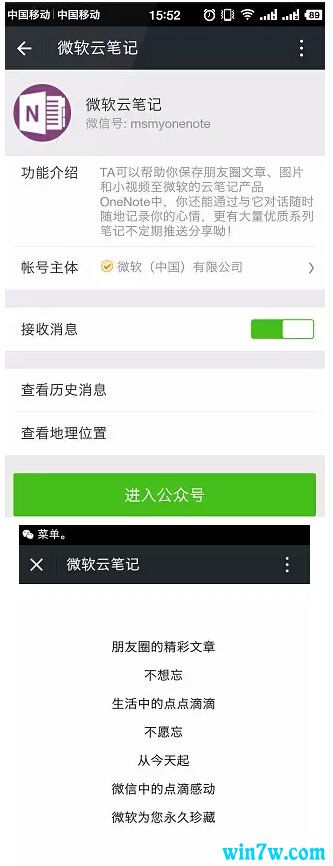
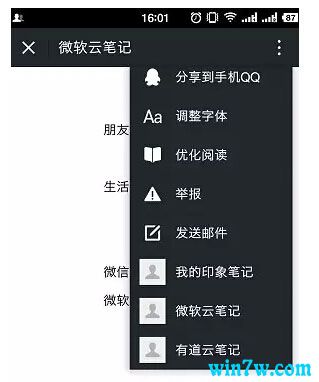
OneNote有微信微信官方账号。
[!--empirenews.page--]
据说Evernote不好管理,还有我用来记录个人事情的笔记,所以微软云笔记收集微信朋友圈文章再合适不过了。
对了,office还推出了模板网站。

Word文档模板
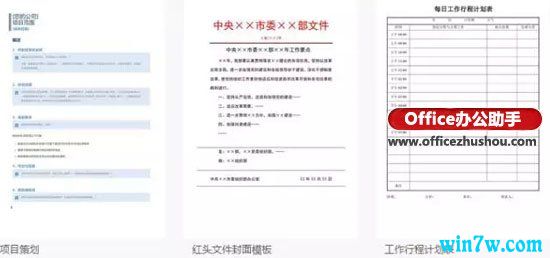
Excel模板

Ppt模板
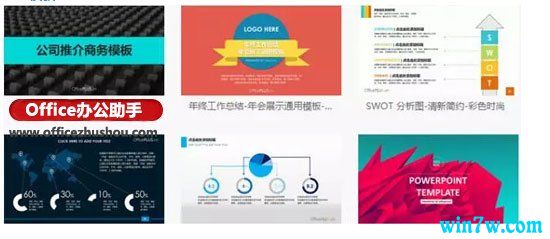
可惜数量比较少,PPT模板也比较简单。
目前的经验表明,这些实用功能都差不多。如果有新的发现,我会继续分享。欢迎用过的朋友在评论里留下你的感受,可以作为其他朋友的参考。
office2019有哪些更新?
1.动画选项卡
Office2019并没有在界面上做太多的调整。唯一能感受到的是切换标签页时变得越来越流畅。动画风格和Win10有些一致,就是淡入淡出的效果,但总体来说并没有对性能造成任何拖累。
反而比Office2016更流畅。当然由于GIF帧率的原因,原理图可能会显得有点卡,实际操作还是可以的!

新添加的功能区标签动画演示
2.平稳移交(PPT)
PowerPoint增加了“平滑过渡”,有点类似于Keynote中的“魔法运动”。比如你在前一张幻灯片中创建一组单词,然后复制到下一张幻灯片,再对字体位置和排列做一些调整。
这样,两页幻灯片设置为“平滑切换”后,就可以在回放画面中看到神奇的“变形切换”了。这种效果其实有点类似于我们常说的“补间”动画,相信通过下图就很好理解了。
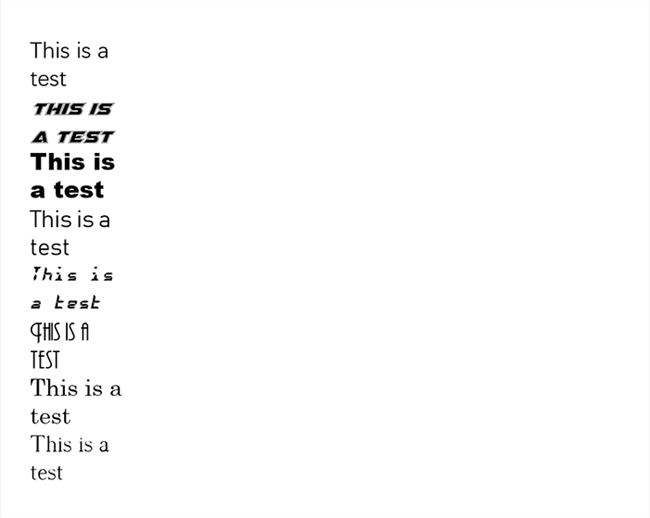
增加了“平滑”切换动画。
3.缩放和定位
缩放定位可以看作是平滑切换的另一个版本,只不过平滑切换针对的是物体,而缩放定位针对的是幻灯片。
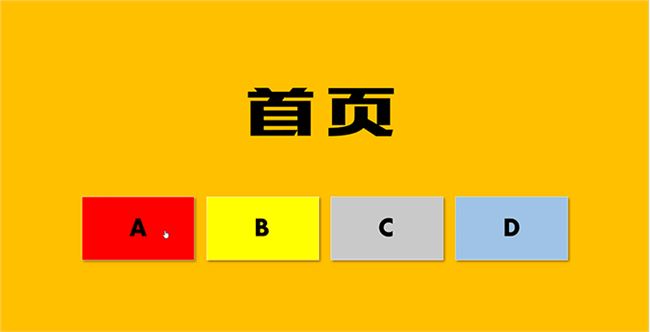
缩放定位
上面一组动画很好的展现了“缩放定位”的效果。比如你设置了一组平行的幻灯片,传统的方法是按顺序或者通过建立超链接来解决衔接问题。虽然缩放定位可以由幻灯片缩略图直接捕捉,
用户还可以指定是按顺序播放子幻灯片还是返回到总幻灯片。
4. 新IFS等函数
Excel2019 加入了几个新函数,其中比较有代表性的包括“IFS”、“CONCAT”、“TEXTJOIN”。以多条件判断“IFS”为例,以往当出现多个条件(即各条件是平行的,没有层次之分)时,
我们必需借助IF嵌套或是AND、OR配合实现,这样的操作除了公式复杂、运行效率低以外,还很容易出错,不利于后期的修改与排错。
新“IFS”函数可以直接将多个条件同时写出来,语法结构类似于“IFS(条件1,结果,条件2,结果,条件3,结果,……)”,能够同时支持127 个条件公式。不过这里有一个兼容性问题,
即新函数只能在最新版Office365 或Office2019 上面打开,老版(如2016 版)打开后会显示公式出错。
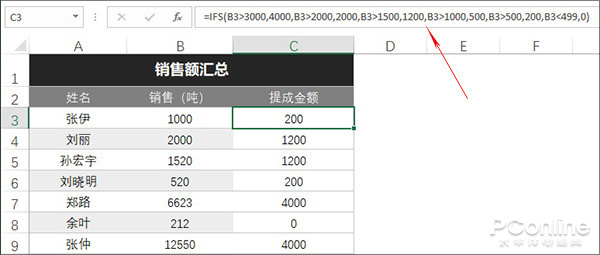
新增加的IFS函数
5. 3D模型
PowerPoint2019 支持3D模型,通过“插入”菜单“3D模型”,可以直接将标准的3D模型文件导入PPT中。插入好的模型,可以搭配鼠标拖曳,任意改变模型大小及角度。
如果配合前面介绍的“平滑切换”,还可以实现炫酷的展示动画,对于模型展示效果也更好。
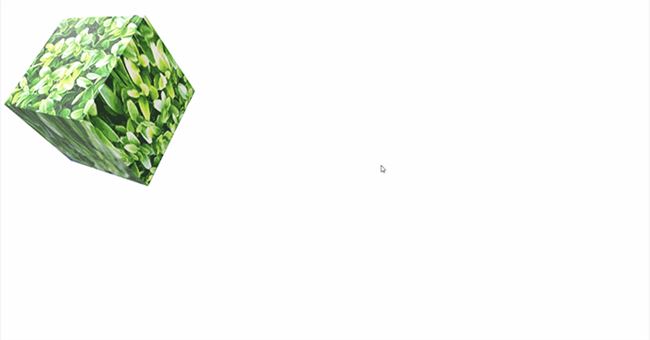
PPT中增加了3D模型支持
[!--empirenews.page--]
6. 内置图标
点击Office2019 的“插入”“图标”,你可以很容易地为文档、PPT添加一个图标。软件内置了上百个各个门类的SVG图标,你可以随意搜索并插入。相比传统的网络下载,内置图标除了搜索更加方便以外,
还可以根据实际需要调整图标颜色。同时由于是矢量元素,这些图标还可以任意变形而不必担心虚化的问题。
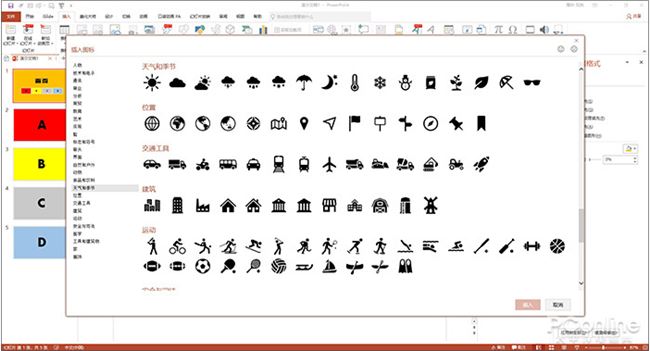
新增加的在线图标功能
7. 漏斗图/旭日图
Excel2019 增加了几个新图表,比如大家平时用得比较多的漏斗图和旭日图。其实在老版中,这些图表也能借助其它方法得到,只不过操作有些麻烦不太为人所知罢了。而在Excel2019 中,
直接在图表库里双击就能实现。
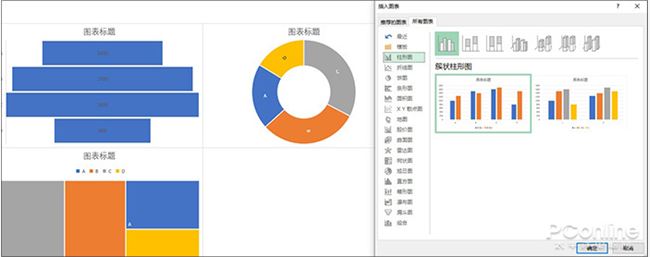
Excel2019 新增加的漏斗图/旭日图
8. 地图图表
“地图”也是此次Excel2019 新增加的一种图表,可以通过地理位置在地图标识来实现数据对比。目前软件可以实现省一级(不必加入“省”字)地理位置识别,用来制作销售业绩报表非常方便。
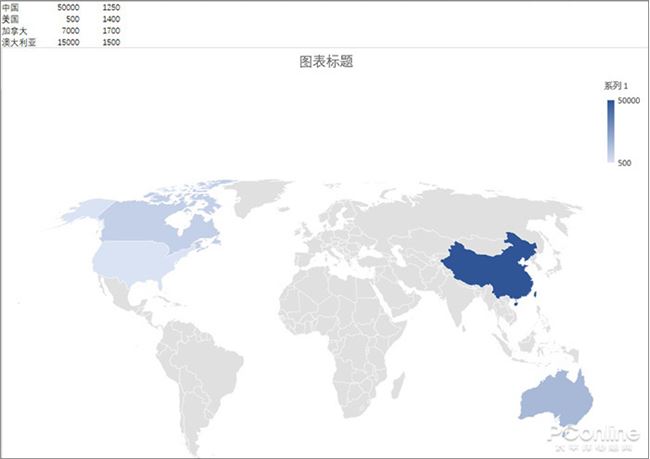
地图图表
9. 横式翻页
这项功能类似于之前的“阅读视图”,能够让使用者像翻书一样横屏翻动页面,不过从实际使用来看,该功能的使用效能还有待考究,主要是横版后文字及内容都会变小且无法修改,反而让文档更加难以阅读。

横式翻页
后记
除了上面这些大的功能改进外,各组件的选项面板也有一些细节变化。不过对于一般用户来说,这些变化就没有太大必要了,实际使用时也很少会有调整。总体来说,
新版Office相比三年前的Office2016 更流畅、更实用,除了“设计灵感”缺席之外,其余功能已基本同步最新版Office 365。但有一点需要特别注意,
那就是Office2019 只能在Windows 10 系统中安装,而这也是和Office2016 最不一样的地方。








